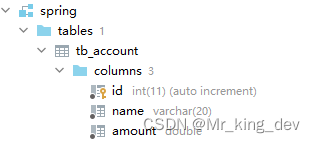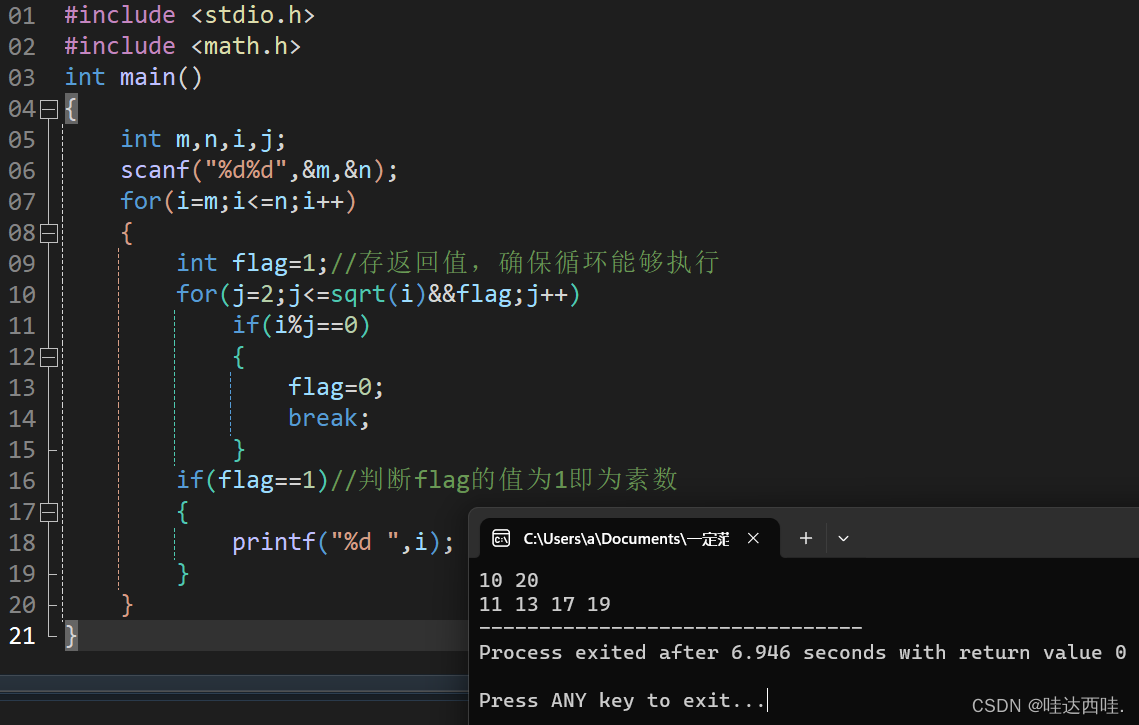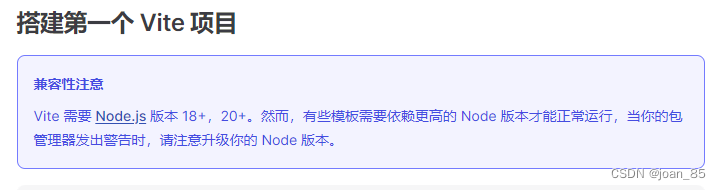Python实现PDF—>Excel的自动批量转换(附完整代码)
话不多说,先看效果!
需要转换的PDF:

转换后的Excel:

01、底层原理
PDF 到 Excel 的转换涉及不同文件格式之间的数据提取和重构。底层原理可以简单概括为以下几个步骤:
PDF 文本提取: 首先,使用 Python 中的库(例如 PyPDF2、pdfplumber 或 PyMuPDF)来提取 PDF 文档中的文本内容。PDF 中的文本可以是可选的,有时可能是图像或矢量图形。
文本处理和解析: 提取的文本可能包含大量无关紧要的信息。在这一步,需要对文本进行处理和解析,以获取有用的信息。这可能涉及到正则表达式、文本分析或其他处理技术,具体取决于 PDF 的结构和内容。
数据结构化: 将提取的文本数据结构化为表格或类似的数据结构。这通常涉及到将文本转换为适当的数据类型(例如字符串、数字等)并组织成表格形式。
Excel 创建和写入: 使用 Python 中的 pandas 或 openpyxl 等库,将结构化的数据写入 Excel 文件。这涉及到创建 Excel 工作簿、工作表,并将提取的数据逐行或逐列写入。
格式调整: 对生成的 Excel 文件进行格式调整,以确保数据的呈现方式符合期望。这可能包括设置列宽、行高,应用样式,或者执行其他格式化操作。
保存文件: 最后,保存生成的 Excel 文件。这可以通过库中提供的保存功能完成,确保生成的文件保存在指定的路径。
需要注意的是!!!
PDF 到 Excel 的转换过程可能会受到 PDF 文档的复杂性和结构的影响。一些 PDF 文件可能包含图像或表格,这可能需要额外的处理步骤,例如图像识别或表格提取技术。因此,实际的转换过程可能需要根据具体的 PDF 文件结构进行调整。
02、代码实现
import os
import pdf2docx
import docx
from openpyxl import Workbook
from tkinter import Tk, filedialog
def convert_pdf_to_excel(pdf_path, excel_path):
# 将PDF文件转换为Word文件
docx_path = 'temp.docx'
pdf2docx.parse(pdf_path, docx_path)
# 打开Word文件
doc = docx.Document(docx_path)
# 创建Excel文件
wb = Workbook()
ws = wb.active
# 遍历Word文档中的所有表格
for table in doc.tables:
# 复制表格到Excel中
for row in table.rows:
ws.append([cell.text for cell in row.cells])
# 保存Excel文件
wb.save(excel_path)
def convert_folder_to_excel(folder_path):
# 获取文件夹中的所有文件
files = os.listdir(folder_path)
# 遍历文件夹中的所有文件
for file in files:
# 判断文件是否为PDF文件
if file.lower().endswith('.pdf'):
# 构造PDF文件的路径
pdf_path = os.path.join(folder_path, file)
# 构造Excel文件的路径
excel_path = os.path.splitext(pdf_path)[0] + '.xlsx'
# 调用函数将PDF文件转换为Excel文件
convert_pdf_to_excel(pdf_path, excel_path)
# 创建Tkinter根窗口
root = Tk()
root.withdraw()
# 使用文件夹选择对话框选择文件夹
folder_path = filedialog.askdirectory()
# 调用函数将选择的文件夹中的所有PDF文件转换为Excel格式
convert_folder_to_excel(folder_path)
运行效果如下:

运行上述代码后,弹出运行框,访问本地路径,选择指定文件夹(包含你要转换的PDF文件),并修改代码中的保存路径,即可将选择文件夹下的PDF文件全部转换为Excel文件,效果如本文开头所示!本次文件夹选择框使用tkinter库实现。
tkinter 是 Python 中用于创建图形用户界面 (GUI) 的标准库之一。它提供了一组用于创建窗口、按钮、文本框等 GUI 元素的工具,使开发者能够轻松构建用户友好的应用程序。以下是对 tkinter 的介绍以及与其他同类型库比较的优劣性:
03、tkinter 的特点:
- 内置库:
tkinter是 Python 的标准库之一,无需额外安装。它在大多数 Python 安装中都是默认包含的,因此开发者可以方便地使用而不用担心兼容性或依赖性问题。 - 跨平台性:
tkinter提供了对不同操作系统的支持,包括 Windows、Linux 和 macOS。这意味着开发者可以使用相同的代码在不同平台上运行他们的 GUI 应用程序。 - 简单易用:
tkinter的设计目标之一是简单易用。它的 API 相对来说较为直观,适合初学者入门。同时,对于一些简单的 GUI 应用,tkinter提供了足够的功能。
与其他库的比较:
- PyQt/PySide:
- 优势: PyQt 和 PySide 是另外两个流行的 GUI 库,它们提供了更丰富和灵活的功能。它们支持现代的 UI 设计,具有更好的外观和交互效果。
- 劣势: 相对于
tkinter,PyQt 和 PySide 的学习曲线可能更陡峭。此外,它们需要额外的安装步骤,不像tkinter那样内置于 Python。
- Kivy:
- 优势: Kivy 是一个专注于移动应用和多点触控的 GUI 库。它支持多种平台,包括 Windows、Linux、macOS 和 Android。
- 劣势: 相比于
tkinter,Kivy 的文档和社区支持相对较少。它的主要重点是移动应用,可能不适合所有类型的 GUI 应用。
- wxPython:
- 优势: wxPython 提供了一个类似于
tkinter的简单 API,但也支持更复杂的 GUI 需求。它的外观和感觉可以通过主题进行定制。 - 劣势: 与
tkinter相比,wxPython 的文档可能相对较少。而且,与tkinter一样,它也需要额外的安装步骤。
- 优势: wxPython 提供了一个类似于
总结:
tkinter适用于简单的 GUI 应用,对于入门级开发者和小型项目而言是一个良好的选择。- PyQt、PySide、Kivy 和 wxPython 适用于需要更丰富功能、更现代外观或跨平台移动应用的项目,但可能需要更多学习和配置。
选择 GUI 库的最佳方法取决于项目的需求、开发者的经验水平以及对不同库的个人偏好。

























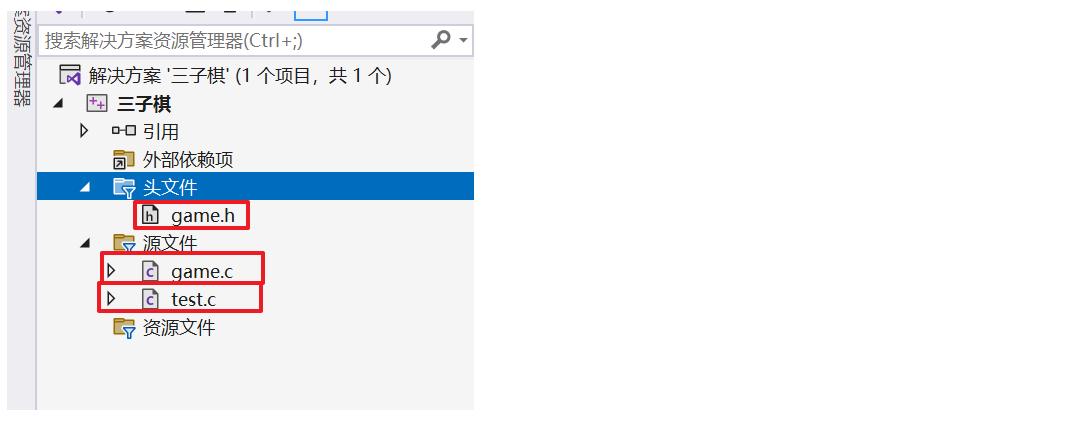

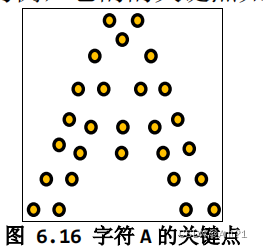


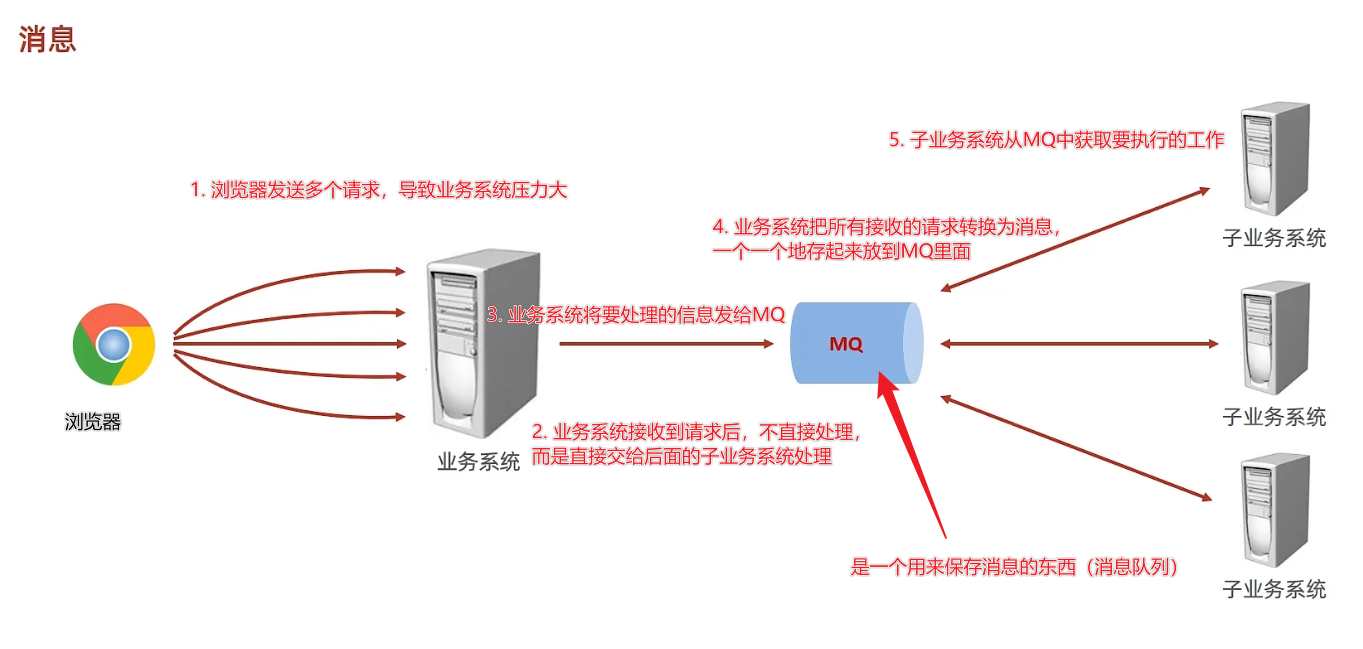


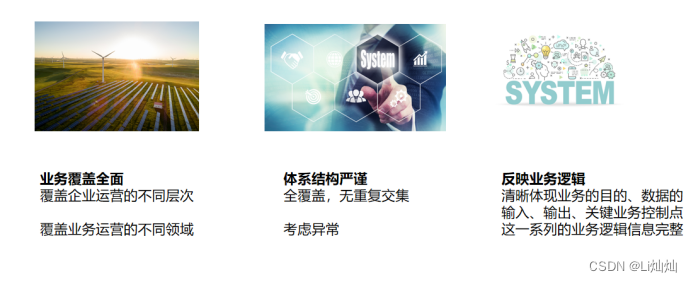

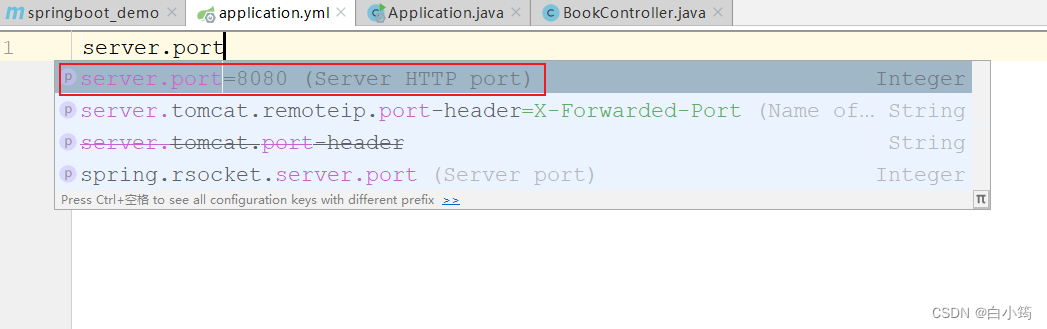



![[足式机器人]Part3 机构运动学与动力学分析与建模 Ch00-2(1) 质量刚体的在坐标系下运动](https://img-blog.csdnimg.cn/direct/4a14b95a3e3443cc910dfba90c7a1613.png#pic_center)